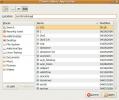Kako pristupiti načinu Gnome Classic na Linuxu
Gnome Classic je inačica radnog okruženja Gnome 3 (Gnome Shell) projekta Gnome, ali napravljena da izgleda kao stari Gnome 2.x. Ima ih nekih istih Značajke Gnome Shell-a kao što većina korisnika to očekuje poput modernog korisničkog sučelja GTK3 + i sličnog upravitelja prozora, ali sa smanjenim leđima i manje glomazan na starijem hardveru.
Način Gnome Classic ne dolazi unaprijed s Gnome Shellom, tako da mnogi Linux korisnici nisu svjesni njegovog postojanja. Ipak, ako vam nedostaje stari Gnome 2 dana, ali niste ljubitelj stolnih računala poput Mate, vrijedi ga upotrijebiti.
Omogući Gnome Classic
Kao što je spomenuto ranije, Gnome Classic često nije unaprijed instaliran na Linux distribucijama koje isporučuju s Gnome radnim okruženjem. Razlog da ga nema razlikuje se ovisno o OS-u koji koristite. Pritom, nije problem raditi i neće se miješati u tradicionalnu sesiju Gnome Shell u vašem sustavu.
Da biste pristupili Gnome Classic, morat ćete otvoriti terminal i slijediti upute naredbenog retka koje se podudaraju s distribucijom Linuxa instaliranom na vašem računalu. Imajte na umu da je Gnome Classic dio ovog
Gnome Shell, pa morate imati Gnome radnu površinu već postavljenu da bi ovaj tutorial ispravno radio.Napomena: niste sigurni kako instalirati Gnome Shell na svoj Linux računalo? Pogledajte Wiki vašu distribuciju Linuxa. Trebao bi opisati kako instalirati i postavljati različita radna okruženja, uključujući Gnome.
Ubuntu upute
Ubuntu Linux ima klasični način rada za Gnome Shell u službenim izvorima softvera. Da biste dobili sesiju, idite na prozor terminala i unesite pogodan naredba paketa u njemu.
Napomena: Ubuntu dolazi s prilagođenim Gnome-om tvrtke Canonical, tako da morate instalirati i pakete Vanilla Gnome.
sudo apt instalirati gnome-flashback vanilla-gnome-desktop *
Upute za Debian Linux
Debian Linux ima Gnome Classic sesiju dostupnu u svim izdanjima. Iako imajte na umu da, ako ne koristite Debian testiranje, dobit ćete stariju verziju sesije, a trenutno nije dostupno najnovije izdanje Gnome-a.
Da biste instalirali Gnome Classic na Debian, idite na prozor terminala koji ste otvorili i unesite sljedeće Apt-get zapovijediti.
Napomena: želite li noviju verziju Gnome Classic za Debian? Razmislite o nadogradnji na Testiranje ili omogućavanje Backportsa.
sudo apt-get install gnome-flashback
Upute za Arch Linux
Arch Linux često se naziva distribucijom Linuxa koja krvari. Taj nadimak znači da Arch uvijek ima apsolutni najnoviji softver čim bude dostupan. Gnome Classic se ne razlikuje i ako ste Archov korisnik, moći ćete brzo instalirati verziju sesije 3.30. Pac Man naredba.
sudo pacman -S gnome-flashback
Fedora upute
Fedora Linux nema paket "Flashback" u službenim izvorima softvera. Umjesto toga, paket je "gnome-classic-session". Ne brini! To je isti način; jedina razlika je ime!
Da biste na Fedori dobili najnoviji paket sesija Gnome Classic, pokrenite prozor terminala i unesite naredbu u nastavku. Imajte na umu da morate imati i Gnome Shell koji je već postavljen na vašem Fedora Linux računalu kako bi se sesija prikazala u izborniku za prijavu.
sudo dnf instalirati gnome-classic-session -y
Upute za OpenSUSE
Nažalost, programeri OpenSUSE-a nemaju paket s naljepnicom Gnome Flashback ili čak Gnome Classic sesijski paket kao što to čini Fedora. Ako ste korisnik Suse koji treba ovaj način rada, potražite službenu dokumentaciju OpenSUSE. Možda postoji način da ga omogućite ili instalirate.
Ako ne postoji način, pokušajte pokušati preuzeti Fedora RPM od Gnome Classic. Nije zajamčeno da rade, ali Fedora i OpenSUSE imaju identične formate pakiranja, pa je posve moguće da se instalira ako se izvrši ispravno.
Generičke upute za Linux
Gnome je zaklada otvorenog koda, a Gnome Shell projekt otvorenog koda. Otvori izvorni kod znači da je njihov kôd dostupan na mreži i dostupan je gotovo svima, korisniku i programeru, što je dobra vijest za one na manje poznatim Linux distribucijama koji žele koristiti sesiju Gnome Classic na svojim računala.
Primanje izvornog koda za Gnome Classic nije teško. Idi preko službenu stranicu za razvoj. Tamo ćete pronaći upute kako preuzeti kôd. Također sadrži detaljan vodič o sastavljanju koda.
Pristupite Gnome Classic
Za pristup sesiji Gnome Classic na vašem Linux računalu, kliknite gumb "Odjava" za izlaz iz trenutne sesije Gnome Shell. Odjavom ćete se vratiti u Gnome Desktop Manager.

Na zaslonu Gnome Desktop Manager potražite ikonu zupčanika i kliknite je mišem. Zatim odaberite "Gnome Classic" i prijavite se sa svojim korisničkim imenom kako biste pristupili novoj klasičnoj sesiji na računalu.

traži
Najnoviji Postovi
Kako slušati FM radio na Linuxu s Odiom
Na Linux platformi postoje neke sjajne radio aplikacije koje možete...
Kako strujati medije s Linuxa na mobilne ili udaljene računala pomoću SMPlayera
Na Linuxu Smplayer često zasjenjuje VLC zbog toga što je popularan....
Instalirajte i koristite Deluge torrent klijent na Ubuntu Linuxu
Torrent je mala datoteka s .torrent nastavkom koja sadrži informaci...